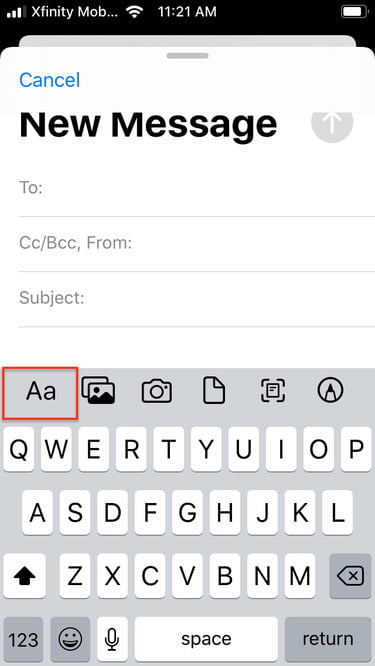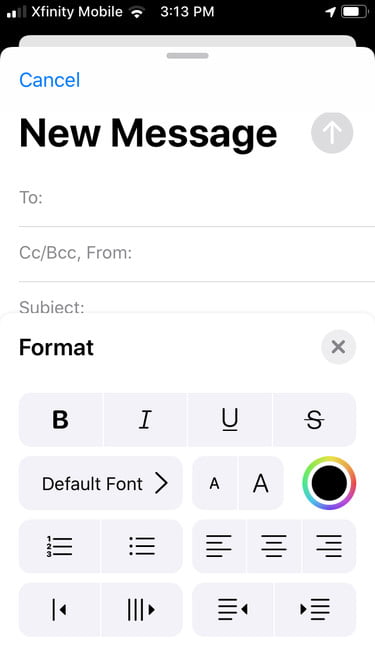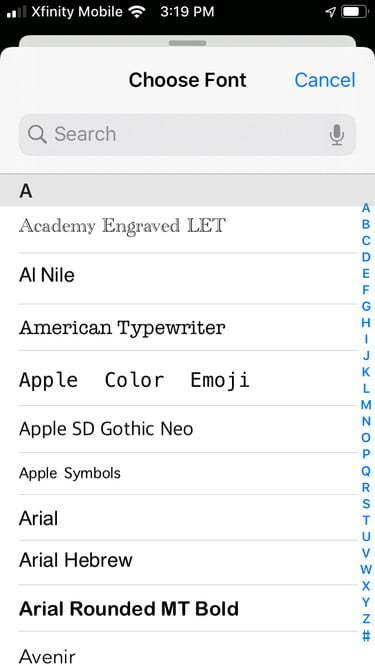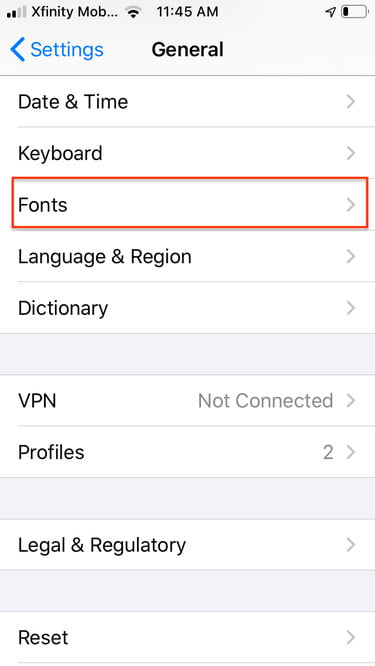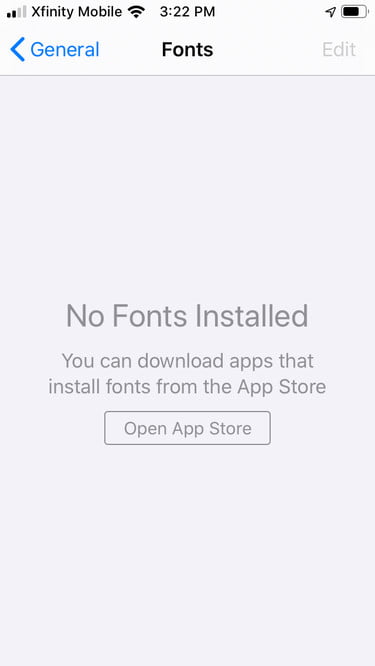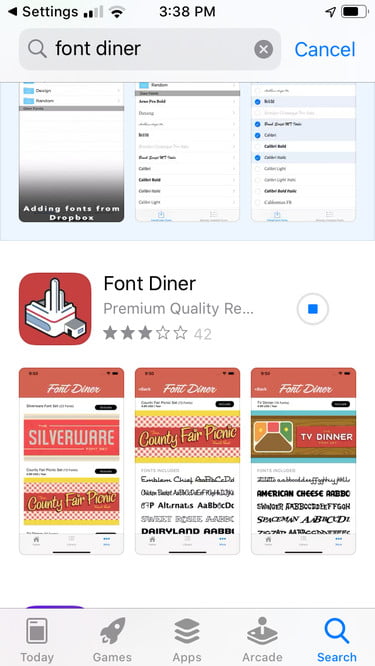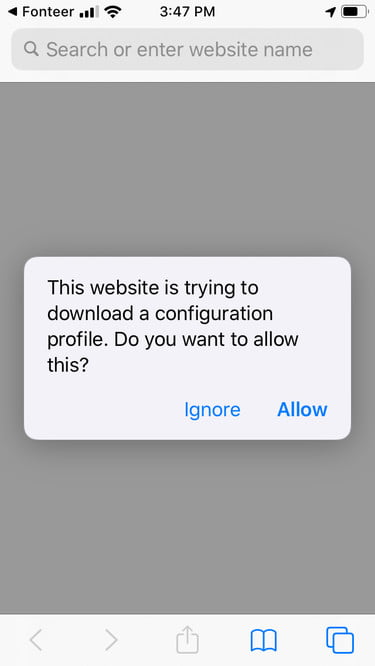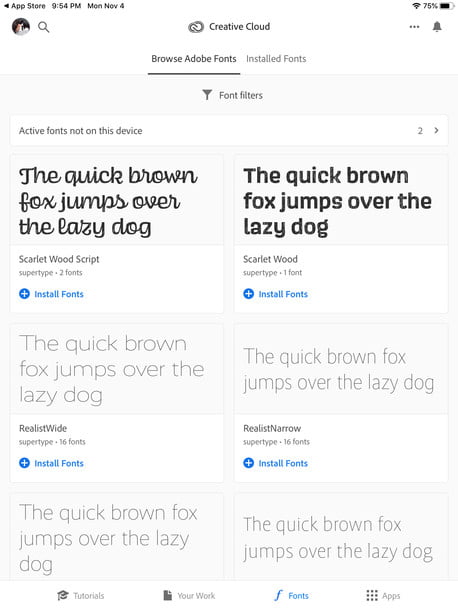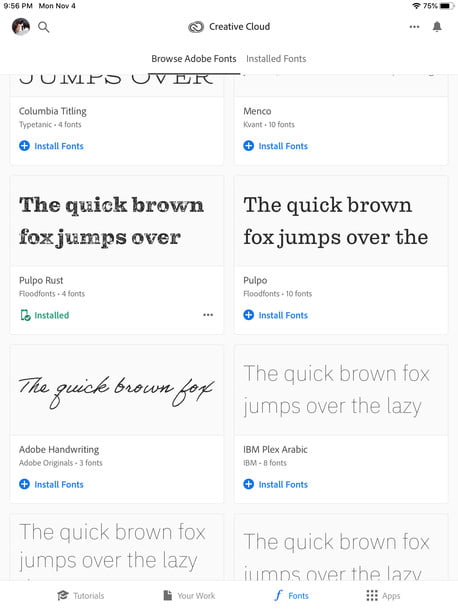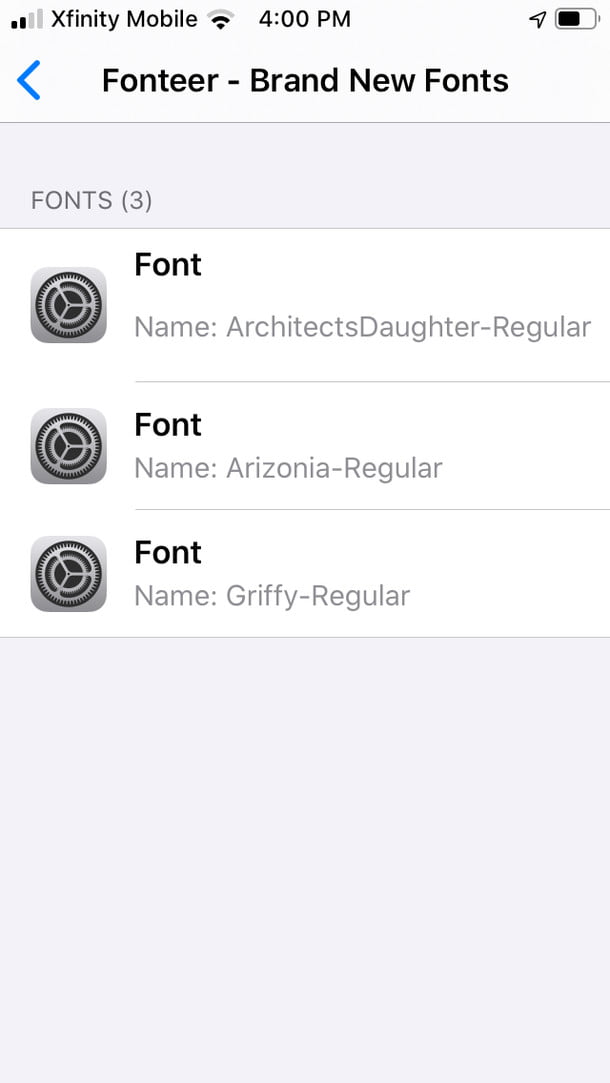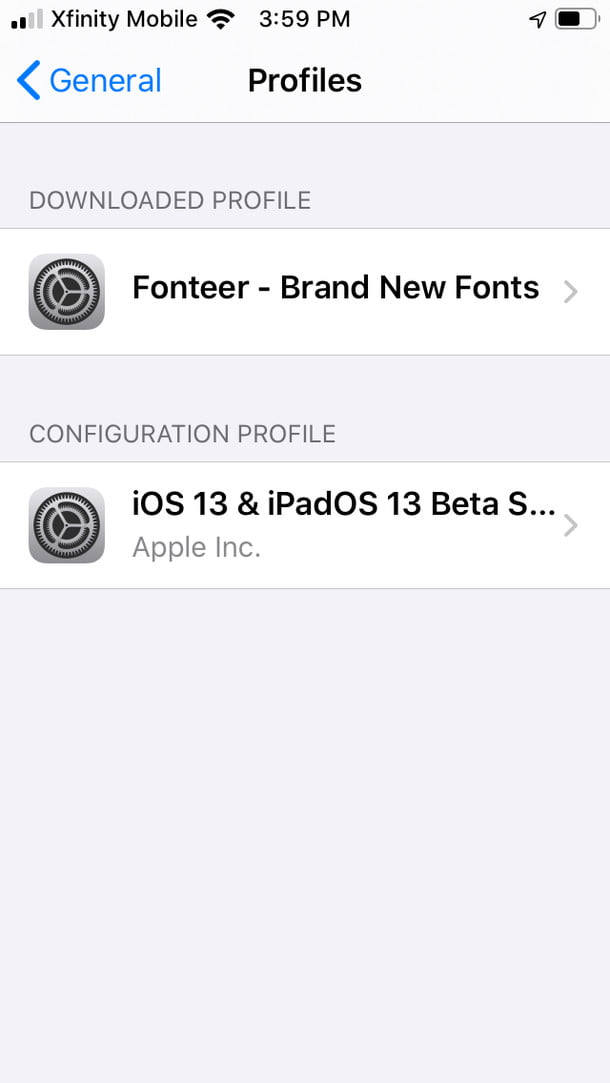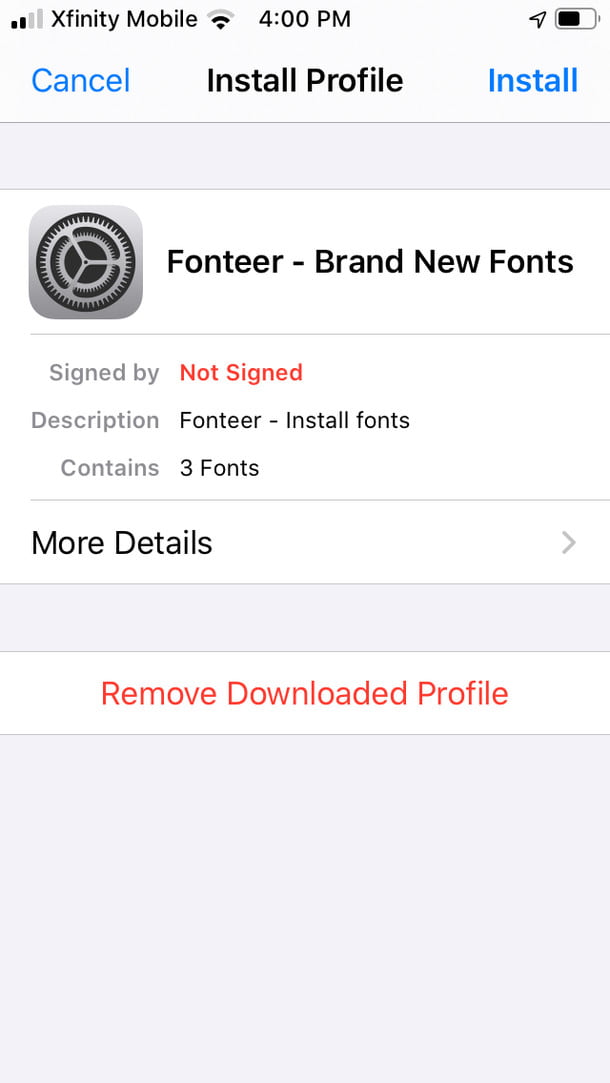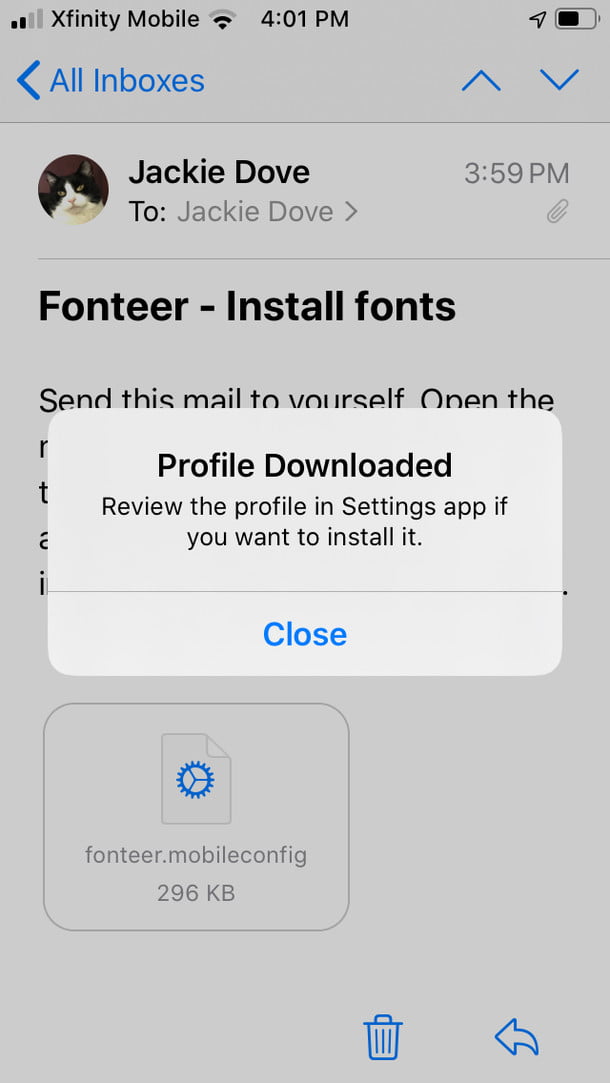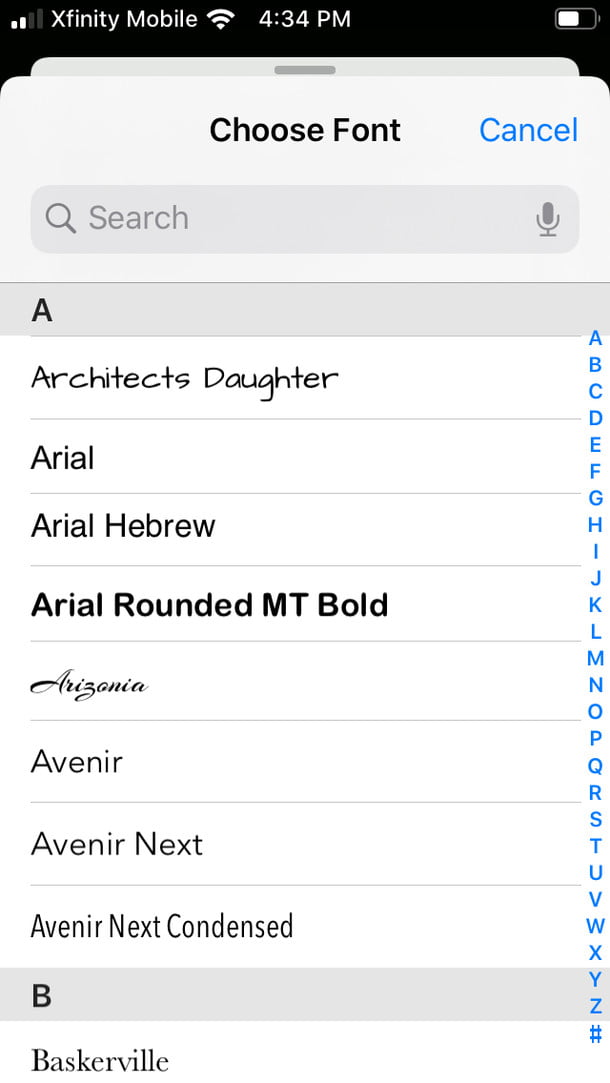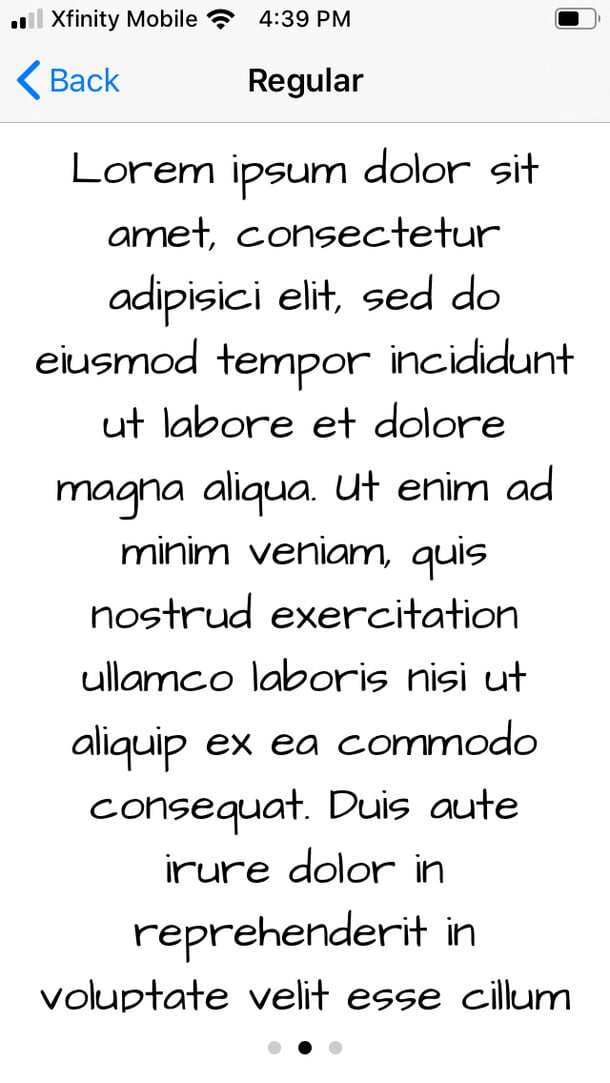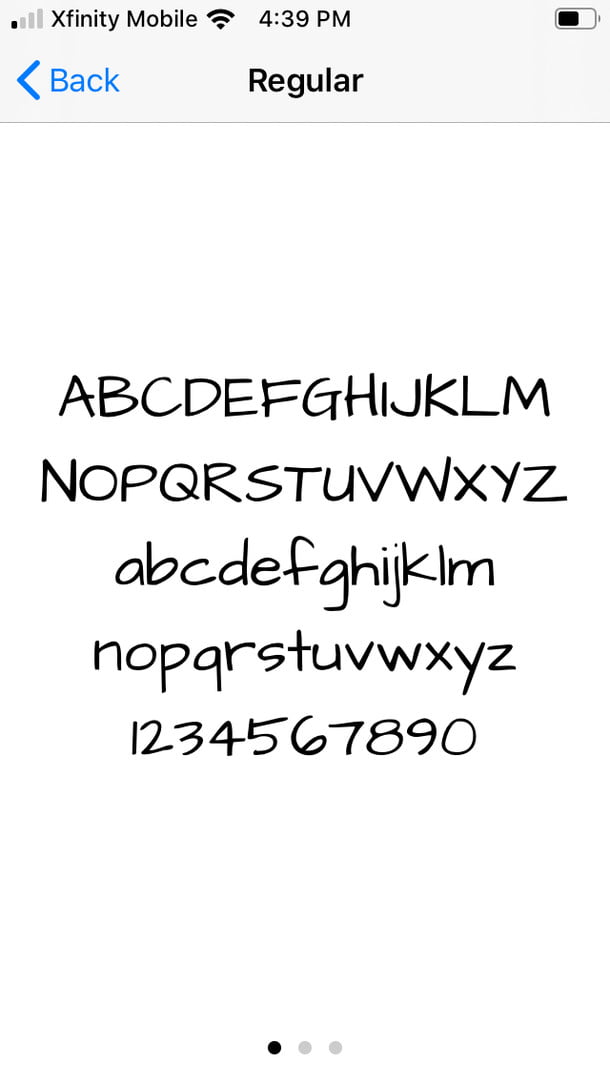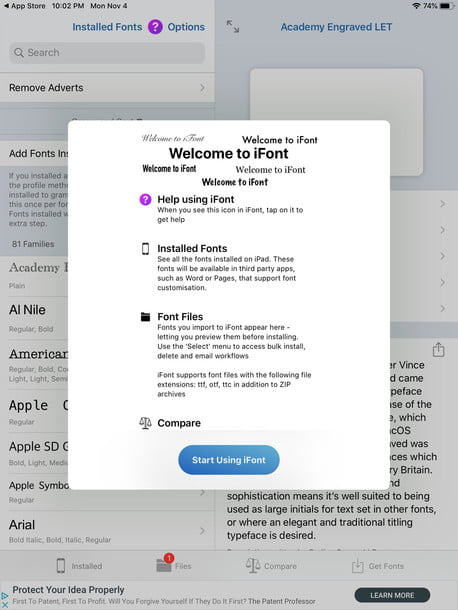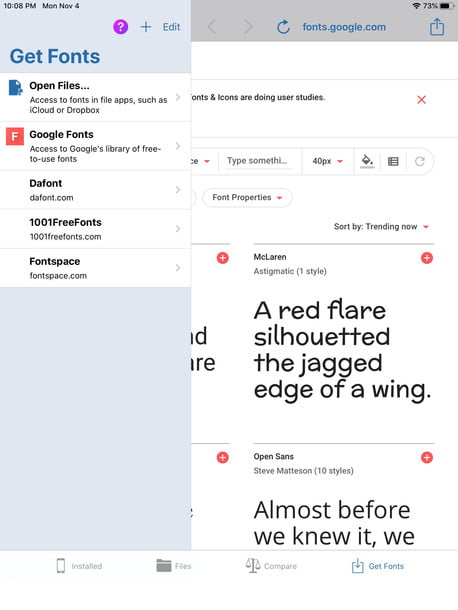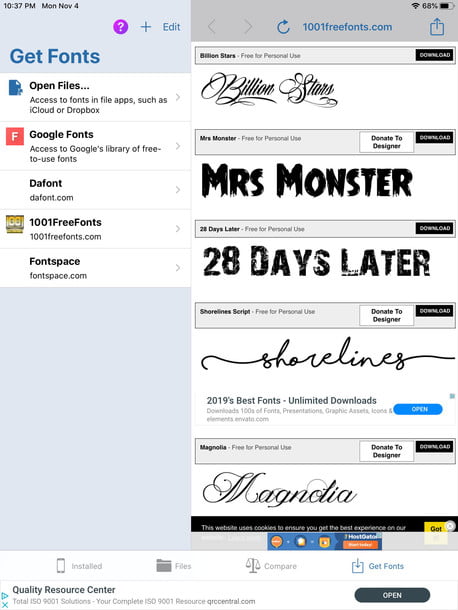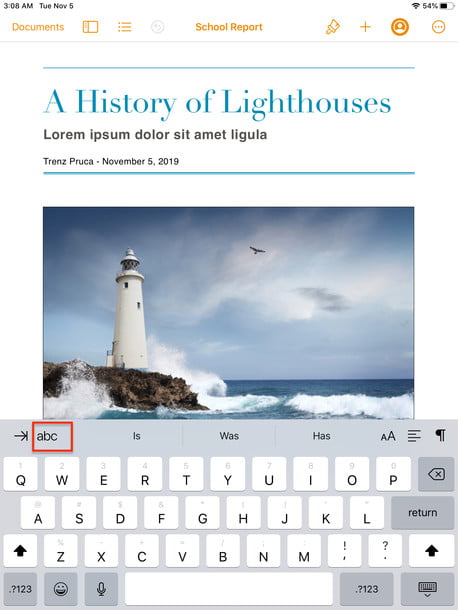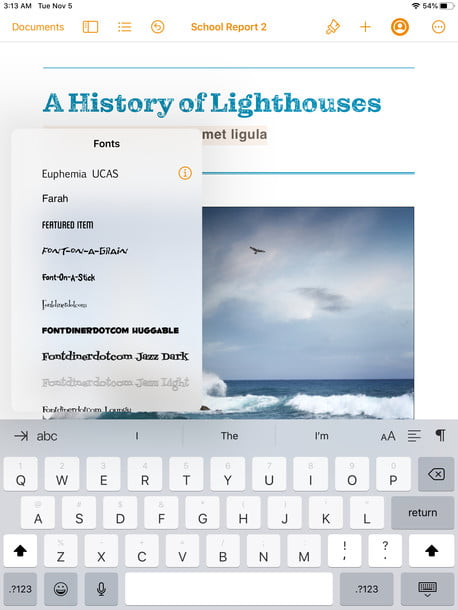Con iOS 13, Apple ha actualizado la forma en que puedes instalar y usar fuentes personalizadas en tu iPhone o iPad. En el pasado, era posible descargar y usar fuentes que no eran del sistema pero resultaba complejo y limitado. En iOS 13, Apple quiere que la descarga y el cambio de fuentes sea una experiencia más integrada, aunque esa capacidad actualmente se limita de momento a algunas aplicaciones como Pages, Numbers y Keynote. Te mostramos los conceptos básicos para comenzar a utilizar fuentes de terceros en iOS 13 y cómo permitir fuentes desconocidas en iPhone.
El nuevo sistema operativo te permite instalar fuentes personalizadas y luego aplicarlas a aplicaciones compatibles descargando apps de fuentes específicas del App Store y administrándolas en Configuración. Para controlar esas nuevas fuentes, debes trabajar a través de la aplicación con la que planeas usarlas, y debes saber que el uso de fuentes de terceros en iOS es distinto del uso de teclados de terceros.
Cómo gestionar las fuentes en iOS 13
Aunque todavía no se pueden usar todas las fuentes de terceros en Apple Mail (la fuente de Adobe fue la única que funcionó en nuestras pruebas), puedes usar la aplicación para obtener información sobre el administrador de fuentes de iOS.
- En la esquina superior derecha del teclado, observa un paréntesis angular y toca para acceder a la nueva barra de herramientas,
- Toca el icono «Aa» para ver las opciones de formato disponibles.
- Toca en Fuente predeterminada para ver el administrador de fuentes, que contiene todas las fuentes actuales. Cualquier fuente nueva que descargues aparecerá en esta lista.
- Ve a Configuración> General> Fuentes y verás una lista de las fuentes instaladas y también el mensaje para descargar fuentes de la App Store.
- Alternativamente, puedes acceder a la App Store directamente desde la pantalla principal de tu teléfono.
- Toca el botón Abrir App Store, pulsa el icono de búsqueda y añade Fuentes. Verás una serie de categorías para elegir.
- Toca cualquier archivo de fuente para ver información sobre la fuente, como derechos de autor, tamaño de archivo y tipografías que incluye. También puedes ver letras / números, párrafos y formatos de caracteres.
En la actualidad, tanto las aplicaciones de fuentes compatibles con el esquema de instalación más directo de iOS 13 como las opciones de fuentes gratuitas son extremadamente limitadas. Esperamos que las fuentes personalizadas adicionales estén disponibles con el tiempo, algo que será muy bien recibido por artistas, diseñadores y profesores. La incorporación de fuentes de nivel profesional permite al usuario utilizar sus dispositivos móviles para un trabajo verdaderamente profesional. En este sentido, Adobe ha puesto a disposición muchas fuentes que puedes descargar desde la aplicación Creative Cloud iOS para usar en Photoshop para iPad, así como en la propia suite de oficina iOS de Apple. No tienes que ser suscriptor de Creative Cloud para acceder a las fuentes de Adobe, pero sí tienes que configurar una cuenta gratuita de Creative Cloud. Otra aplicación que actualmente funciona con iOS 13 es Font Diner, que ofrece una lista de fuentes gratuitas.
Cómo usar tus nuevas fuentes
En este momento, las fuentes personalizadas solo están disponibles en Pages, Numbers y Keynote para dispositivos iOS. La fuente Adobe es la única que se puede usar en Apple Mail pero se espera que se incorporen más aplicaciones, aunque todavía no sabemos cuándo.
- Para usar fuentes personalizadas, arranca cualquiera de las aplicaciones mencionadas en iPhone o iPad.
- En Pages, por ejemplo, crea un nuevo documento y toca el icono del pincel en la parte superior para revelar las opciones de formato.
- Toca el icono ABC para revelar las fuentes disponibles.
- Desplázate entre la lista de fuentes: cualquier fuente de terceros que hayas instalado aparecerá aquí.
- Toca la fuente para seleccionarla y comienza a escribir o reemplazar texto seleccionando y eligiendo la nueva fuente.
Las fuentes de terceros seguramente serán una parte emocionante del diseño y la edición en tu dispositivo móvil. Si bien la nueva función de fuente en iOS 13 está todavía un poco verde, puedes comenzar a usarla con las aplicaciones de productividad de Apple y, en algunos casos, con Apple Mail.